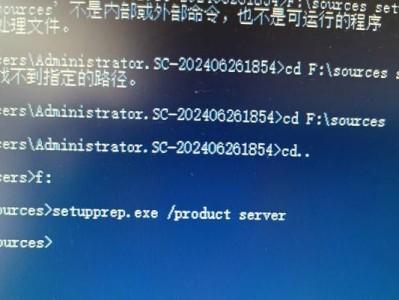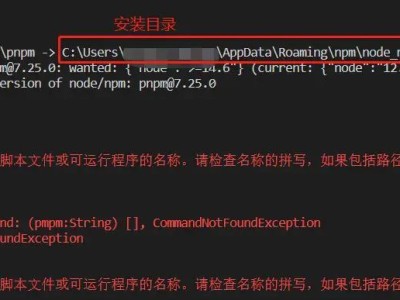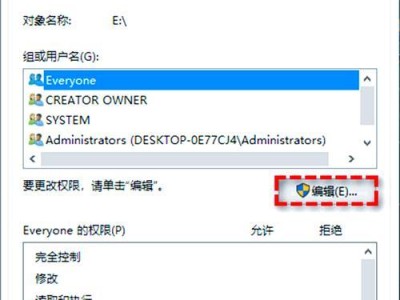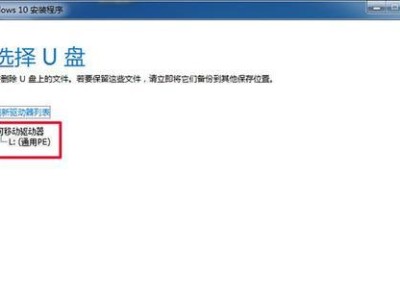在使用电脑时,我们经常会遇到USB连接出现错误的问题,这会导致我们无法正常使用外接设备,影响工作和娱乐体验。本文将介绍一些常见的USB错误及解决方法,帮助读者快速修复电脑右下角USB错误。

一、USB设备未被识别
USB设备未被识别可能是因为设备驱动程序未正确安装或者设备本身存在问题。在设备管理器中检查设备是否有黄色感叹号,若有,可尝试重新安装驱动程序或更换设备。
二、USB端口无效或损坏
检查USB端口是否松动或者脏污,可使用棉签轻轻清洁端口内部。如果端口无效,可能需要更换主板或者使用其他可用的USB端口。
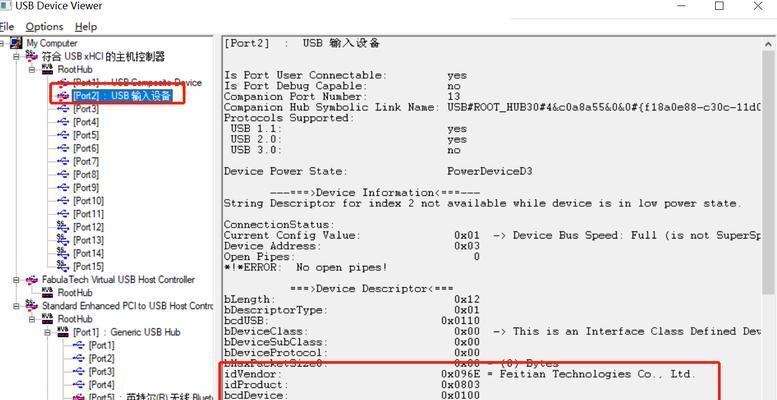
三、USB设备驱动过期
如果USB设备驱动过期,可能会导致USB错误。可以通过设备管理器中的更新驱动程序功能来解决问题。
四、USB控制器出错
USB控制器的故障可能导致USB错误,可尝试在设备管理器中禁用并重新启用USB控制器,或者升级USB控制器的驱动程序。
五、USB设备过载
某些USB设备可能会超过电脑的供电能力,导致USB错误。此时,可以尝试使用带电源适配器的USB集线器来分担电力负担。
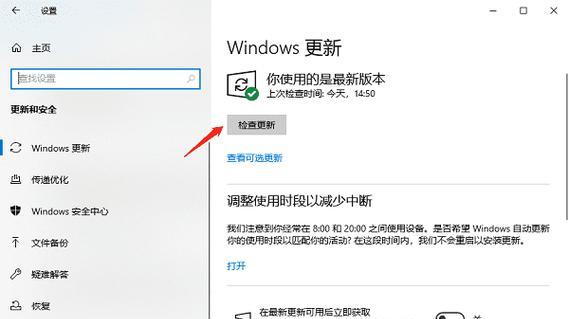
六、USB连接线松动或损坏
检查USB连接线是否插紧,如果有松动或损坏,可更换新的连接线来解决问题。
七、USB设备不兼容
某些USB设备可能与电脑不兼容,可在官方网站上查找相关兼容性信息,并根据提示进行处理。
八、电脑系统更新导致的问题
有时,电脑系统更新可能导致USB错误。在这种情况下,可以尝试恢复到上一个可行的系统版本或者等待相关补丁修复此问题。
九、USB控制器驱动冲突
多个USB控制器驱动之间的冲突可能导致USB错误,可以尝试禁用其中一个驱动程序或者升级驱动程序来解决问题。
十、电脑病毒感染
某些病毒可能会干扰USB设备的正常运行,可使用杀毒软件进行全面扫描并清除病毒,然后重新插入USB设备进行测试。
十一、电脑系统设置错误
不正确的系统设置可能导致USB错误,可以在设备管理器中检查USB控制器的属性设置,确保其配置正确。
十二、电脑BIOS设置问题
某些电脑BIOS设置可能会影响USB设备的正常连接和识别,可尝试重置BIOS设置或者更新最新的BIOS版本。
十三、USB端口功率管理问题
电脑的USB端口功率管理设置可能导致USB错误,可以在设备管理器中调整USB根集线器的电源选项,禁用其省电功能。
十四、操作系统问题
某些操作系统问题可能会导致USB错误,可以尝试重启电脑或者进行系统修复来解决问题。
十五、其他USB错误解决方法
如果以上方法都无法解决USB错误,可以尝试在官方技术论坛上寻求帮助,或者联系专业的电脑维修人员进行故障排查和修复。
电脑右下角USB错误是我们在日常使用电脑时常遇到的问题之一,但通过本文介绍的各种方法和技巧,相信读者们已经掌握了解决USB错误的基本知识和技能。在遇到USB错误时,可以根据具体情况采取相应的解决方法,及时修复问题,确保电脑的正常使用。